WPS如何打印多页表格中的其中一页?完整技巧与案例解析
在实际办公场景中,无论是工资表、预算表、考勤表还是数据统计表,我们经常会遇到 “多页表格,只想打印其中一页” 的需求。
然而,如果设置不当,要么整个表格被全部输出,要么打印内容不完整,甚至出现跨页混乱。为了帮助你彻底解决这个问题,这篇文章将以 WPS 与 Excel 都适用的方式,手把手带你完成打印设置,并逐步解析常见错误原因。

为什么多页表格打印经常出错?
要想正确打印某一页,必须先理解一个基本概念:软件会根据内容宽度、高度、边距和分页符自动划分页面。
当你的表格内容超过纸张范围时,它会被拆成 Page 1、Page 2、Page 3……
出错的原因通常包括:
- 页面范围没有设置
- 打印区域被锁定
- 分页符自动分割
- 表格宽度超出纸张
- 缩放比例不合适
只要理解这些原理,就能轻松把握要打印的那一页。
如何打印多页表格中的某一页?(WPS / Excel 通用方法)
以下方法按照“最简单 → 最专业”的顺序,你可以根据情况选择操作。
方法一:使用打印预览直接选择页码(最推荐)
这是打印某一页最稳定、最不容易出错的方法。
步骤 1:打开打印预览
进入:
文件 → 打印(或 Ctrl + P)
右侧会出现预览画面。
步骤 2:找到想打印的那页
使用箭头翻页,确认内容所在的页面,例如 Page 2。
步骤 3:输入打印页码范围
在“页码范围”输入:
- 只打印第 2 页 ➝ 2
- 打印第 3 页 ➝ 3
- 打印第 1 和第 3 页 ➝ 1,3
- 打印第 2–4 页 ➝ 2-4
点击“打印”即可。
这是所有方法中最简单、最通用、错误率最低的方式。
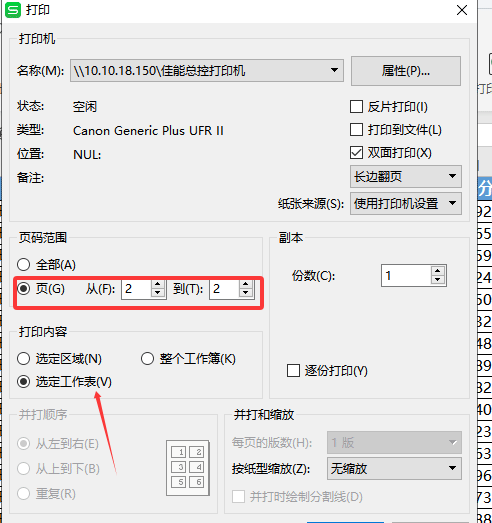
方法二:设置打印区域(适合打印某段内容)
如果你的某段内容刚好分布在某一页,直接设置打印区域会更精准。
步骤 1:选中你要打印的表格区域
例如工资表中的某个模块。
步骤 2:设置打印区域
WPS / Excel:
页面布局 → 打印区域 → 设置打印区域
步骤 3:打印预览确认
打开预览,你会看到只剩选中的部分。然后按“打印”即可。

方法三:通过分页符控制打印页数(适合复杂表格)
如果你希望某段内容“独立成为一个页面”,分页符是最有效的方法。
步骤 1:进入分页预览
视图 → 分页预览
你会看到蓝色虚线显示分页位置。
步骤 2:拖动分页符或插入分页符
你可以:
- 调整分页线位置
- 插入分页符(页面布局 → 分隔符 → 插入分页符)
这样就能确保某段内容完整分布在第 X 页,再按方法一打印即可。
方法四:导出为 PDF,再打印某一页(最稳妥)
许多场景中,PDF 保持排版稳定,因此很多企业会先导出 PDF 再打印。
步骤:
- Excel / WPS → 导出 → PDF
- 打开 PDF
- 点击打印
- 在页面范围中输入需要的页码
如需更深入的 PDF 打印说明,可参考 Adobe 官方文档:
👉 WPS PDF 打印指南(官方)
为什么我明明输入了页码,但打印还是不对?(常见错误 + 全面排查)
打印错误通常来自设置冲突。下面逐一解析。
1. 表格太宽,导致横向分页
数据表较宽时,会出现“同一行被打印在多页横向页面”的情况。
解决:
- 调整列宽
- 选择“将工作表缩放为 1 页宽”
- 设置为横向打印(横向纸张)
微软官方也说明过横向分页与缩放比例的关系,如果你需要更专业的解释,可参考微软官方说明:
👉 Microsoft Excel 打印指南(官方)
2. 打印区域被锁定(最常见问题)
有些人上次设置了打印区域,但忘记清除,导致打印永远只显示一部分。
解决:
页面布局 → 打印区域 → 清除打印区域
3. 缩放比例太大或太小
如果缩放比例设置错误,会让分页变得混乱。
建议:
- 缩放为 90%、80% 等
- 或使用“适应单页宽度”
4. 表格有筛选或隐藏行
如果你使用了筛选,打印预览只会显示筛选后的内容,分页也会改变。
解决:
清除筛选 → 检查页码 → 再打印
5. 表格内容被合并单元格影响分页
合并单元格是导致无法控制分页的主要原因之一。
尽量减少不必要的合并即可。
实战情境:三种常见“只打印某一页”的实际案例
为让你真正学会,这里提供三个常见办公场景。
案例 1:工资表第一页是员工名单,我只想打印第二页的工资数据
步骤:
- Ctrl + P 打开预览
- 翻到 Page 2
- 页面范围输入 2
- 点击打印
案例 2:我只需要打印中间某个模块,但不知道它在第几页
- 打开预览
- 用箭头翻页
- 找到模块所在页,例如 Page 3
- 填写 3 并打印
案例 3:某段内容跨两页,我想让它全部集中在一页再打印
- 进入分页预览
- 调整分页符,使整段内容集中在同一页
- 再按方法一打印该页即可
让你的打印更专业、更省时间
日常工作中,只要掌握这些技巧,你的打印质量会大幅提升。
技巧 1:提前查看分页,避免临时出错
养成一个好习惯:
编辑表格 → 随手看一下“分页预览”
你会清楚知道表格被分成几页。
技巧 2:减少打印错误的小方式
- 尽量减少合并单元格
- 列宽尽量整齐
- 使用窄边距
- 必要时使用横向打印
- 调整缩放比例
技巧 3:卡顿导致打印失败怎么办?
许多人在打印前遇到软件卡顿导致设置无法保存,这通常与数据量过大有关。你可以参考我在学习时看到的一篇非常实用的文章,介绍了如何修复 WPS 卡顿问题:
在文档大量公式操作后出现粘贴无响应,可以参考 《WPS 复制粘贴卡顿或死机怎么办?最全解决方案》,里面的优化方法十分有效,特别适合经常处理大表格的用户。
技巧 4:处理重复值提升表格清晰度
在打印前,对表格进行清理也能让打印内容更清晰。如果你的表格中有大量重复内容,可以参考这篇教程:
《WPS 表格怎么查看重复项?一步步教你高效查找与处理》,内容从查找、标记到删除重复都有说明,能让表格更整洁,打印也更漂亮。
常见问答(Q&A)
Q:能不能打印非连续页?比如第 1 页和第 3 页?
可以,输入:1,3
Q:能否只打印某几列?
可以。
选中列 → 设置打印区域 → 打印。
Q:明明看起来一页,为什么打印成两页?
可能是边距或缩放问题。
调成“适应单页宽度”即可。
总结:打印某一页,其实只需 3 步
最终总结一句话:
打开打印预览 → 找到页码 → 输入页码范围 → 打印
如果想进一步提高打印准确度,可以配合分页符、打印区域和缩放比例,使最终输出内容更加整齐、专业。
为什么很多人不知道WPS能查看硬件配置? 打开WPS → 关于WPS ...
WPS网页版的存在与你的办公痛点 在快节奏的2025年,你是否还...
为什么 WPS AI 助手值得你深入使用? 从 2024 年开始,WPS O...
在进行产品管理、员工档案整理、商品图库整理等工作时,如何...
当你在WPS中准备插入图片时,软件突然弹出错误提示、图片加载...
用WPS写完东西后,最尴尬的事就是“这个文件到底保存到哪里去...

